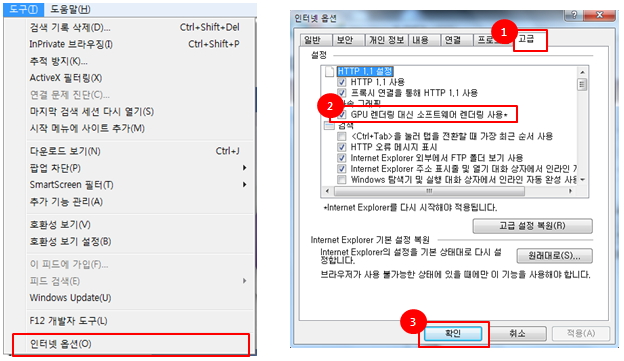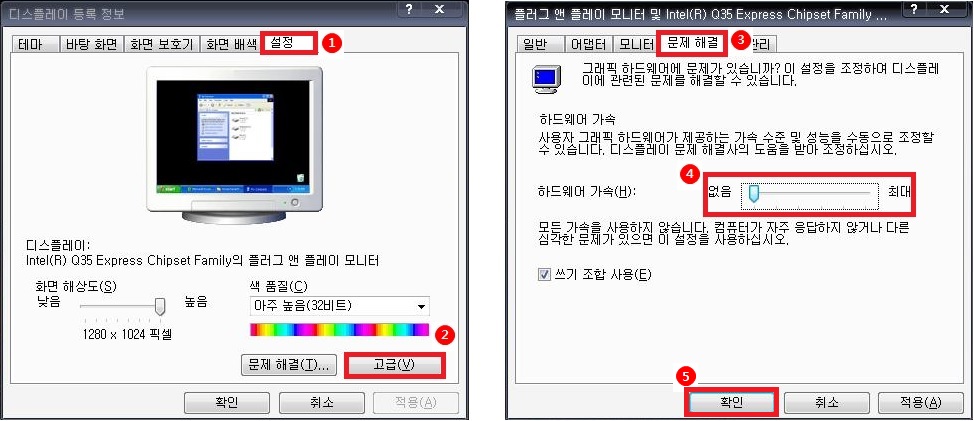학습자 환경 내 일시적 현상으로
수강 재생이 멈춘 하얀 화면에서 다시 [ 재생 ] 버튼을 누르실 경우 진도율 초기화가 될 수 있습니다.
※ 따라서 오류로 멈춘 하얀 화면 그대로 다음 내용에 따라 조치 후 접속해보시기 바랍니다.
< 조치방법 >
1. 하얀 수강 화면을 최소화[ㅡ] 혹은 닫기[ X ] 합니다. ( 재생 버튼 클릭 X )
2. 브라우저 내 쿠키 및 캐시 데이터를 삭제합니다.
가. [PC] 쿠키 및 캐시 데이터 삭제 방법
▶ 크롬 (Chrome)
1) 우측 상단의 세로점 3개 클릭 → [설정] 클릭
2) [개인정보 및 보안] → [인터넷 사용 기록 삭제] 클릭
3) 기간: 전체 기간으로 선택 후 [쿠키 및 기타 사이트 데이터], [캐시된 이미지 및 파일] 체크
4) [인터넷 사용 기록 삭제] 클릭
▶ 엣지 (Microsoft Edge)
1) 우측 상단 가로점 3개 클릭 → [설정] 클릭
2) [개인정보, 검색 및 서비스] → 검색 데이터 지우기에서 [지울 항목 선택] 클릭
3) 시간 범위: 모든 시간 선택 후 [쿠키 및 기타 사이트 데이터], [캐시된 이미지 및 파일] 체크
4) [지금 지우기] 클릭
나. [모바일] 쿠키 및 캐시 데이터 삭제 방법
▶ 안드로이드 (삼성)
1) 기본 인터넷 접속 → 우측 하단의 [메뉴] 클릭 → [설정] 메뉴 접속
2) [개인 데이터] → 검색 데이터 [삭제] 클릭
3) [방문기록], [쿠키 및 사이트 데이터], [캐시 이미지와 파일] 선택 후 데이터 삭제
▶ IOS (아이폰)
1) [설정] 접속 후 Safari(사파리) 선택
2) [팝업차단] 해제
3) [모든 쿠키차단] 해제
4) [방문기록 및 웹 사이트 데이터 지우기] 클릭 → 방문기록 및 쿠키 삭제
* 그 외 웹 혹은 앱 브라우저 접속 경로에 따라 데이터 삭제 방법이 상이하므로
확인이 어려운 경우 검색사이트에서 [ 웹(OR 앱) 브라우저 이름(EX. 웨일) + 쿠키 삭제 ] 키워드를 넣어 검색 결과를 확인할 수 있습니다.
3. 교육 수강화면 재접속시 이어서 교육 수강 가능합니다.